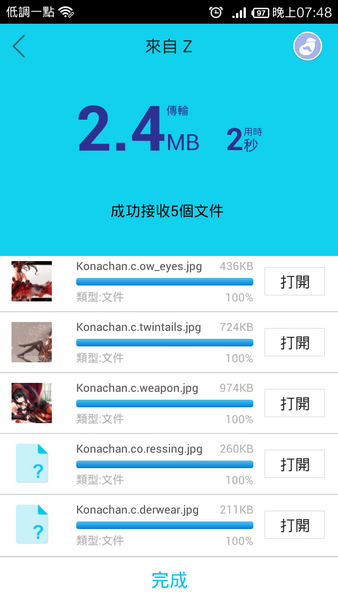
如果自己的電腦無線網卡支援熱點分享的話,這個APP甚至能與電腦互相傳遞檔案,在速度上藍牙只有「24Mbps」而「茄子快傳」則是能運用802.11N使速度提昇至「100-300Mbps」,傳檔的速度快上很多喔!
Step 1
以下筆者將使用電腦版與手機版的「茄子快傳」示範傳遞檔案過程,完成安裝後請先開啟電腦端的「茄子快傳」,接著請按下〔我要發送〕挑選要傳遞的檔案,接著程式會自動幫你的Wi-Fi網卡建立熱點(當然前提是你的網卡有支援,如果沒有則無法使用熱點模式,而需要改以手機與電腦同處於同一個無線路由下),雖然圖片顯示「已連接:有線區域網」,但實際上筆者目前只有將電腦Wi-Fi開啟。

Step 2
接著直接拖曳檔案或是按下「選擇文件」挑選要傳遞的檔案,完成挑選後按下〔選好了〕建立電腦端的Wi-Fi共享熱點。

Step 3
開啟手機版「茄子快傳」的APP,一開始需要設定自己的名字與頭像,完成後按下〔保存〕。

Step 4
茄子快傳會提示是否要體驗,這裡直接按下「離開體驗」略過。

Step 5
接著就可以看見「茄子快傳」的主介面,〔我要發送〕是以手機當Wi-Fi熱點,而〔我要接收〕是以其他設備當Wi-Fi熱點傳遞檔案,因此這裡筆者按下〔我要接收〕,準備接收電腦傳送過來的檔案。

Step 6
按下按鈕後手機與電腦即開始互相連接傳遞檔案,速度順暢約2.4MB/s。

Step 7
很快的,就可以將排定的檔案全部傳輸完畢了。

Step 8
另外茄子快傳本身內建許多不錯的功能,例如「茄子換機」,可以先把目前的手機內容備份起來然後透過「新手機」與「舊手機」按鈕來完成傳遞檔案。

本文同步刊載於>>
密技偷偷報 No.74作者╱PCuSER研究室
終極強化!飆出Win 7效能極速!
想知道還有哪些厲害的技巧,就等你來探索!

瘋了嗎?╮(╯_╰)╭